Pogreška ažuriranja sustava Windows 10 0x8007001F [Fix]
Pogreške ažuriranja nisu novina u povijesti Windowsa OS. Neke od njih je lako riješiti, dok su neke od njih prilično izazov.
Danas ćemo pokušati riješiti grešku koja ide uz kod 0x8007001F . Ta je pogreška usko povezana s upravljačkim programima za zvuk i sprječava korisnike da ažuriraju u sustavu Windows 10. Postoji nekoliko mogućih rješenja za taj problem, pa slijedite ove korake i, nadamo se, možemo to riješiti.
Kako popraviti pogrešku ažuriranja 0x8007001F na Windows 10
Ažuriranje pogreške 0x8007001F može spriječiti instaliranje najnovijih ažuriranja, što može biti veliki problem. Govoreći o problemima ažuriranja, evo nekih problema koje su korisnici prijavili:
- Windows nije uspio instalirati sljedeće ažuriranje s pogreškom 0x8007001f - Ovu pogrešku obično uzrokuju aplikacije trećih strana, a ako je naiđete, pokušajte onemogućiti antivirusni program ili izvršiti čistu pokretanje.
- Pogreška u ažuriranju za Windows 10 0x8007001f - Ponekad vaši upravljački programi mogu uzrokovati pojavu ovog problema, stoga je dobro ažurirati ključne upravljačke programe prije pokušaja ažuriranja sustava Windows.
- Pogreška ažuriranja Windows 7, 8.1 - Pogreške ažuriranja mogu se pojaviti i na starijim verzijama sustava Windows. Čak i ako ne koristite Windows 10, trebali biste moći bez većih problema primijeniti većinu naših rješenja na starije verzije sustava Windows.
Rješenje 1 - Onemogući Antivirus
Iako će antivirusna zaštita ponuditi zaštitu od zlonamjernog softvera, ponekad može utjecati na vaš sustav i pojaviti se pogreška 0x8007001F. Da biste riješili problem, savjetujemo vam da promijenite postavke antivirusnog programa i onemogućite određene značajke. Ako to ne pomogne, možda ćete morati privremeno onemogućiti antivirusni program.
U najgorem slučaju, možda ćete morati ukloniti antivirusni program s računala. Mnogi su korisnici izvijestili da se i Norton i McAfee mogu pojaviti na ovoj pogrešci, pa ako upotrebljavate neki od ovih alata, svakako ih uklonite. Iako su ove dvije aplikacije najčešći uzrok ove pogreške, i drugi antivirusni alati mogu također uzrokovati ovaj problem, stoga ih svakako uklonite.
Ako uklanjanje antivirusnog programa riješi problem, možda je vrijeme da razmislite o prebacivanju na drugo antivirusno rješenje. Ako tražite novi antivirusni program, možda ćete htjeti razmotriti BullGuard . Ova aplikacija nudi odličnu zaštitu i neće ometati vaš sustav, stoga je slobodno isprobajte.
2. rješenje - Deinstalirajte upravljačke programe za zvuk
Prema korisnicima, ponekad se pogreška 0x8007001F može pojaviti na vašem računalu zbog audio upravljačkih programa. Ako su audio upravljački programi zastarjeli ili oštećeni, možda ćete naići na taj problem. Da biste riješili problem, morate ponovno instalirati upravljačke programe za zvuk. Da biste to učinili, slijedite ove korake:
- Pritisnite tipku Windows + + i odaberite Upravitelj uređaja s popisa.
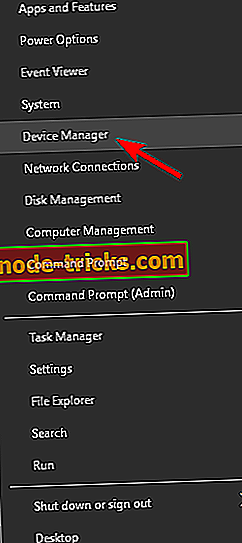
- Zatim idite na odjeljak Kontrole zvuka, videozapisa i igara i desnom tipkom miša kliknite svoj audio uređaj. Na izborniku odaberite Deinstaliraj uređaj .
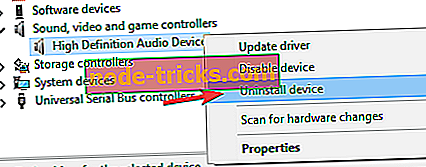
- Sada će se pojaviti dijalog za potvrdu. Ako je dostupno, označite Ukloni upravljački program za ovaj uređaj . Sada kliknite gumb Deinstaliraj da biste uklonili upravljački program.
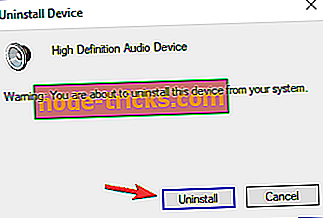
Nakon toga pokušajte preuzeti najnovije upravljačke programe za vaš audio uređaj. Jednostavno posjetite web-lokaciju proizvođača matične ploče ili zvučne kartice i preuzmite najnovije upravljačke programe. Nakon ažuriranja upravljačkog programa za zvuk, provjerite je li problem riješen.
Kako bi se izbjeglo trajno oštećenje vašeg računala preuzimanjem i instaliranjem pogrešne verzije upravljačkog programa, preporučujemo TweakBit Driver Updater (odobren od Microsofta i Nortona). Ovaj alat automatski će preuzeti sve zastarjele upravljačke programe na računalu.
Odricanje od odgovornosti: neke značajke ovog alata nisu besplatne.
3. rješenje - Ponovo pokrenite uslugu Windows Update
Usluga ažuriranja može biti krivac za razne probleme ažuriranja. Osim toga, poznato je da u nekim prilikama nanosi veliku potrošnju procesora bez ikakvog očiglednog razloga. Ipak, pokazat ćemo vam moguće rješenje koje se može koristiti s većinom pogrešaka ažuriranja. A onaj o kojem se trenutno bavimo nije iznimka. Evo što trebate učiniti:
- Pritisnite tipku Windows + R i unesite services.msc . Sada pritisnite Enter ili kliknite OK .
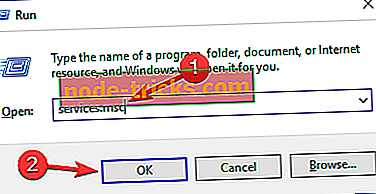
- U popisu Usluge potražite Windows Update . Kliknite desnom tipkom i otvorite Svojstva .
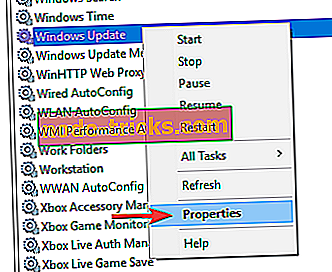
- Sada odaberite Disabled kao Startup Type .
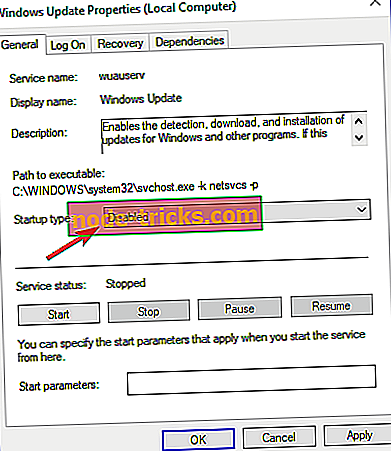
- Spremite promjene i ponovno pokrenite računalo.
- Ponovno pogledajte usluge i provjerite je li Windows Update onemogućen.
- Idite na C: Windows i pronađite mapu SoftwareDistribution .
- Preimenujte mapu u SoftwareDistribution.OLD (možete je izbrisati, ali i zašto nepotrebno riskirati).
- Još jednom idite na Usluge i pronađite Windows Update i, u Svojstva, promijenite Startup Type iz Disabled u Manual .
- Idite na Start i otvorite Postavke na lijevoj strani.
- Otvorite Ažuriranje i sigurnost i potražite ažuriranja.
Imajte na umu da će vam biti potreban administrativni pristup kako biste promijenili / izbrisali sistemske mape. Ovaj se postupak pokazao kao valjano rješenje za višestruke pogreške ažuriranja. Međutim, ako je problem ustrajan, prijeđite na sljedeće rješenje.
4. rješenje - izvršite SFC i DISM provjeru
Ponekad se pogreška 0x8007001F može pojaviti zbog oštećenih datoteka sustava. U tom slučaju preporučujemo SFC skeniranje i popravak datoteka. Da biste to učinili, slijedite ove korake:
- Pritisnite tipku Windows + X da biste otvorili izbornik Win + X. Sada odaberite Popis naredbi (Admin) . Također možete koristiti PowerShell (Admin) ako naredbeni redak nije dostupan.
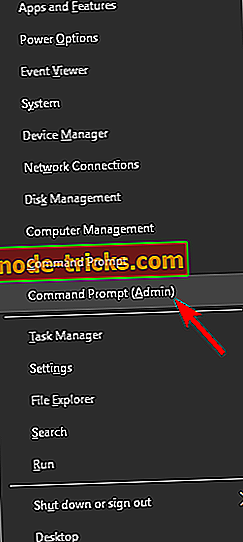
- Kada se otvori naredbeni redak, pokrenite naredbu sfc / scannow .
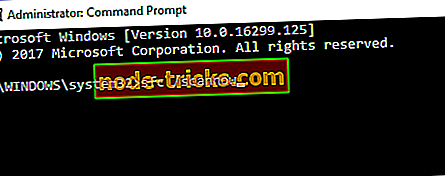
- SFC skeniranje će se sada pokrenuti. Skeniranje može potrajati do 15 minuta, stoga ga nemojte ometati.
Kada se SFC skeniranje završi, provjerite je li problem riješen.
Nepravilnosti u ažuriranju sustava usko su povezane s oštećenjem datoteka. Naime, zbog infekcija malware-om, neke datoteke sustava mogu se oštetiti ili staviti u karantenu. Iz tog razloga, DISM (servisiranje i upravljanje slikom za implementaciju) može se koristiti za skeniranje i rješavanje ovog problema popravljanjem slomljenih datoteka.
- Desnom tipkom miša kliknite Pokreni i pokreni naredbeni redak (Admin).
- Upišite sljedeću naredbu:
- DISM.exe / Online / Cleanup-slika / Restorehealth
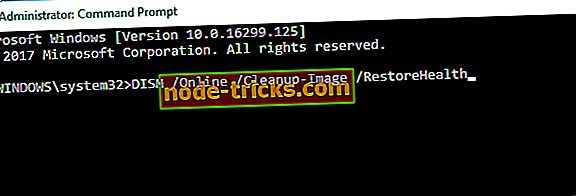
- DISM.exe / Online / Cleanup-slika / Restorehealth
- Ako servis ima nekih problema s povezivanjem s programom Update, možete koristiti USB / DVD sustavski pogon. Jednostavno umetnite medij i upišite sljedeću naredbu:
- DISM.exe / Online / Cleanup-slika / RestoreHealth / Izvor: C: Vaš popravak Izvor Windows / LimitAccess
- Provjerite jeste li zamijenili izvorni put popravka vlastitim.
Rješenje 5 - Izvršite čistu pokretanje
Prema korisnicima, aplikacije trećih strana ponekad mogu ometati vaš sustav, a to može dovesti do te pogreške. Međutim, možda ćete moći riješiti problem jednostavnim pokretanjem sustava. Da biste to učinili, slijedite ove jednostavne korake:
- Pritisnite tipku Windows + R i unesite msconfig . Pritisnite Enter ili kliknite OK .
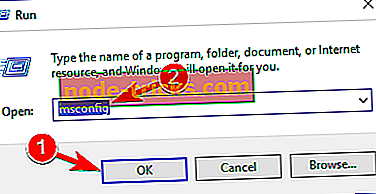
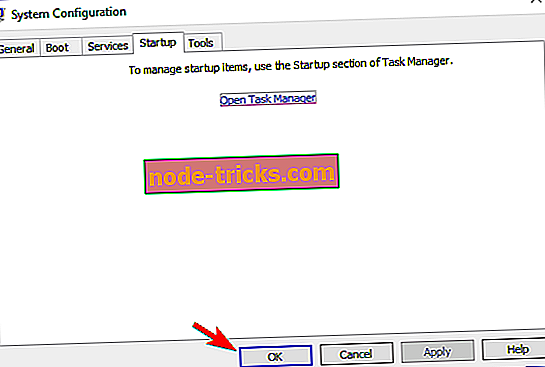
- Pojavit će se prozor konfiguracije sustava . Idite na karticu Usluge, a zatim označite opciju Sakrij sve Microsoftove usluge . Sada kliknite gumb Onemogući sve .
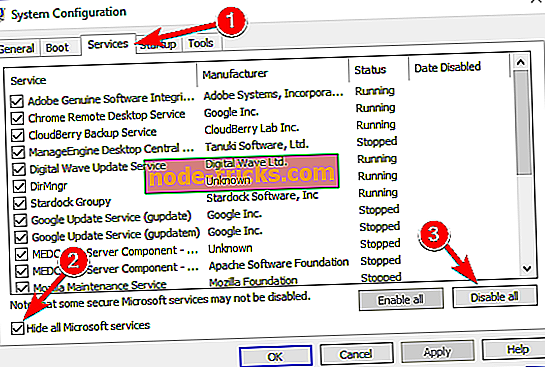
- Idite na karticu Startup i kliknite Otvori upravitelj zadataka .
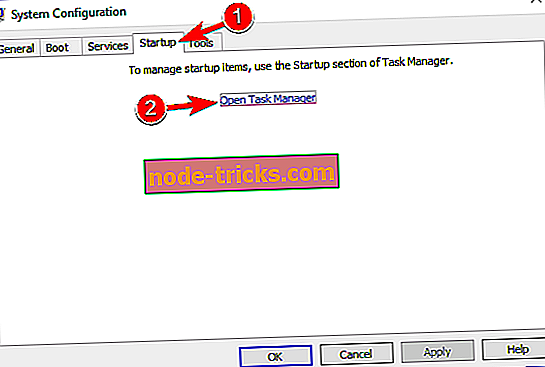
- Popis aplikacija za pokretanje sada će se pojaviti u Upravitelju zadataka . Desnom tipkom miša kliknite prvu stavku na popisu i na izborniku odaberite Disable (Onemogući) . Sada ponovite ove korake za sve stavke pokretanja na popisu.
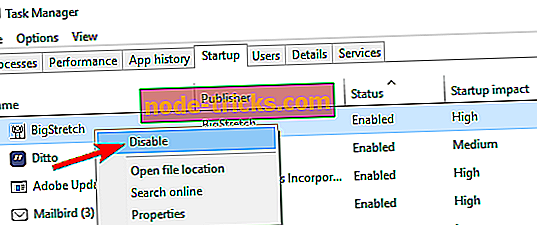
- Vratite se u prozor System Configuration (Konfiguracija sustava) i kliknite Apply ( Primijeni) i OK (U redu) da biste spremili promjene.
- Ponovo pokrenite računalo.
Kada se računalo ponovno pokrene, sve će se aplikacije i usluge za pokretanje onemogućiti, a aplikacije trećih strana neće ometati postupak nadogradnje. Nakon što onemogućite sve ove usluge, trebali biste moći nadograditi bez problema.
6. rješenje - Stvorite novi korisnički račun
Ako imate problema s ažuriranjem zbog pogreške 0x8007001F, problem može biti oštećen korisnički račun. Međutim, možda ćete moći zaobići taj problem jednostavnim stvaranjem novog korisničkog računa. Da biste to učinili, slijedite ove jednostavne korake:
- Pritisnite tipku Windows + I da biste otvorili aplikaciju Postavke .
- Kada se otvori aplikacija Postavke, idite na odjeljak Računi .
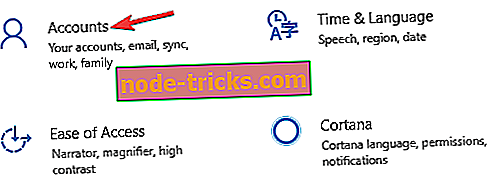
- U lijevom oknu odaberite Obitelj i druge osobe . U desnom oknu odaberite Dodaj nekoga na ovo računalo .
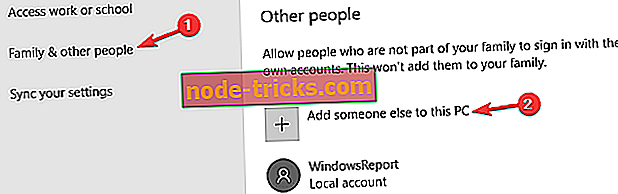
- Sada odaberite Nemam podatke za prijavu te osobe .
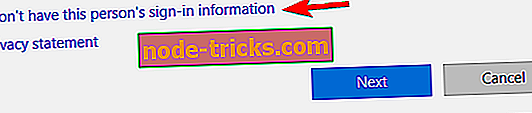
- Od vas će se tražiti da stvorite Microsoftov račun. Odaberite Dodaj korisnika bez Microsoft računa .
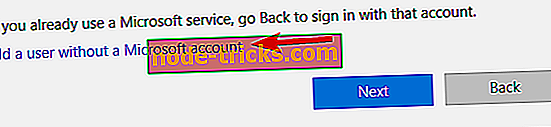
- Sada unesite željeno korisničko ime i kliknite Dalje .
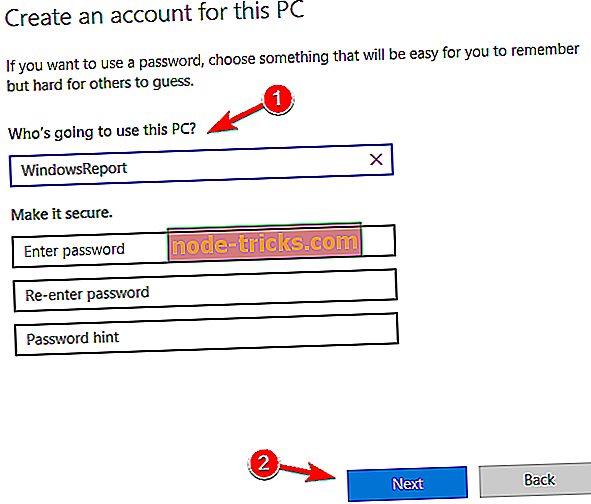
Nakon izrade novog računa, prebacite se na njega i provjerite je li problem riješen.
7. rješenje - Izvršite nadogradnju na mjestu
Ako ne možete instalirati ažuriranja za sustav Windows zbog pogreške 0x8007001F, pokušajte izvršiti nadogradnju na mjestu. Time ćete prisiliti Windows 10 da se ažurira na najnoviju verziju. Da biste to učinili, morate učiniti sljedeće:
- Preuzmite alat za stvaranje medija i pokrenite ga na računalu.
- Sada odaberite Nadogradi ovo računalo .
- Pričekajte dok aplikacija pripremi vaš sustav.
- Sada odaberite Preuzmi i instaliraj ažuriranja (preporučeno) i kliknite Dalje .
- Slijedite upute na zaslonu dok ne dođete do zaslona Ready to install . Sada odaberite Promijeni što zadržati .
- Odaberite Zadrži osobne datoteke i aplikacije i kliknite Dalje .
- Slijedite upute na zaslonu da biste dovršili postavljanje.
Nakon dovršetka postupka instalirat ćete najnoviju verziju sustava Windows, a sve datoteke i aplikacije bit će sačuvane.
To bi trebalo završiti. Vašu pogrešku treba riješiti ako slijedite ove upute. U slučaju da imate neka pitanja ili dodatna rješenja, obavezno nas obavijestite u odjeljku za komentare.
Za više rješenja za Windows Update i dodatne informacije provjerite naše središte Windows Update.

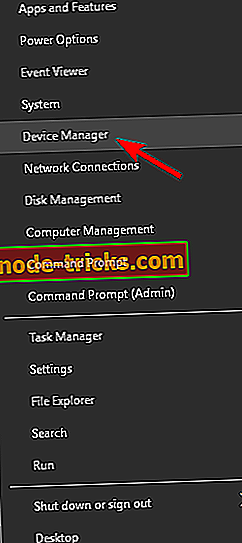
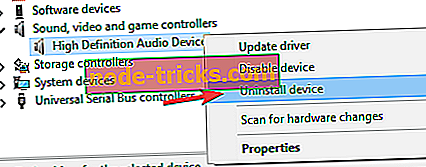
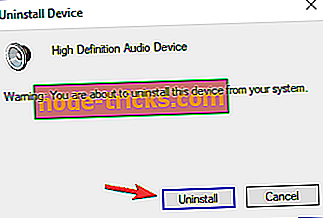
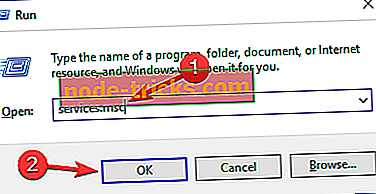
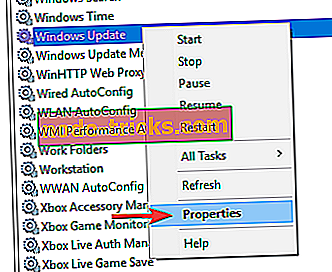
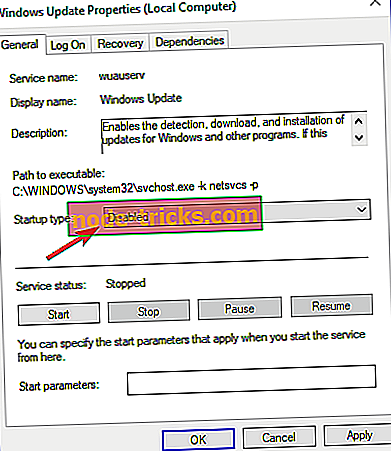
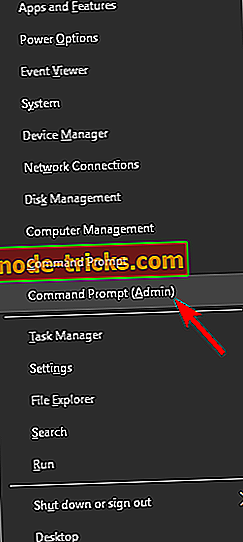
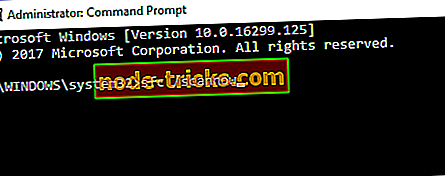
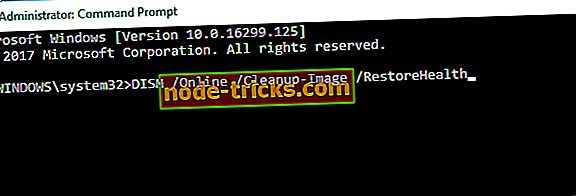
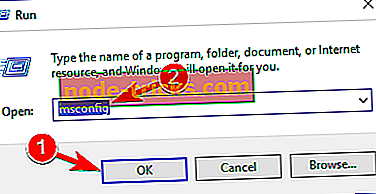
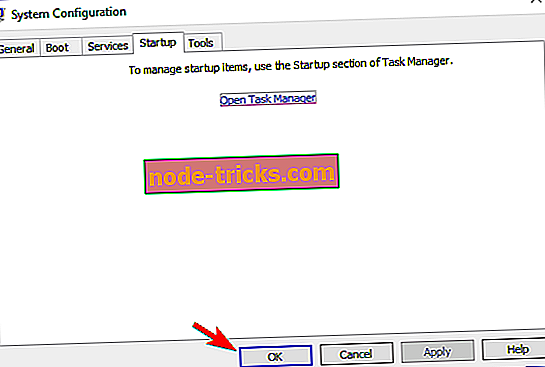
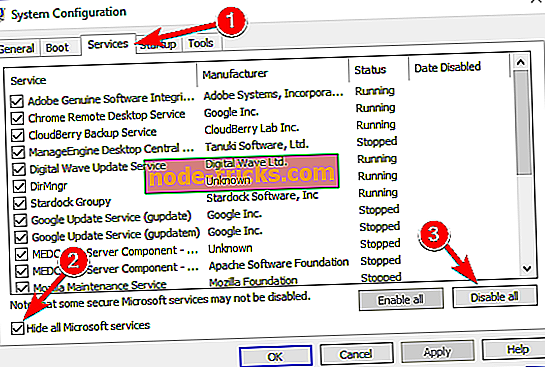
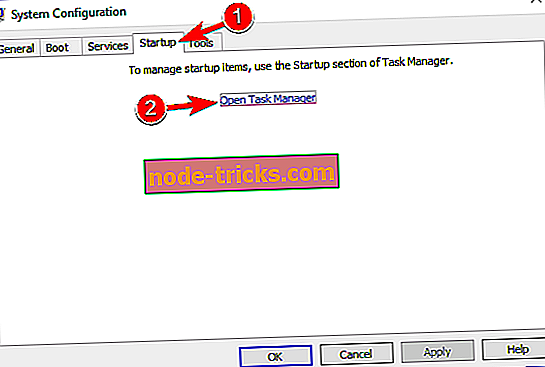
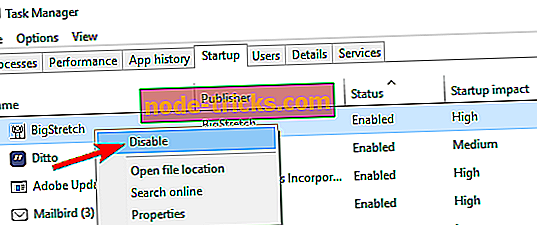
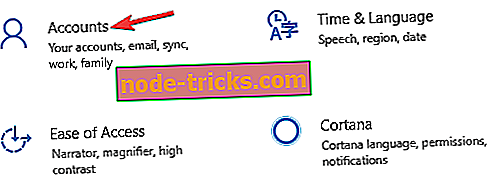
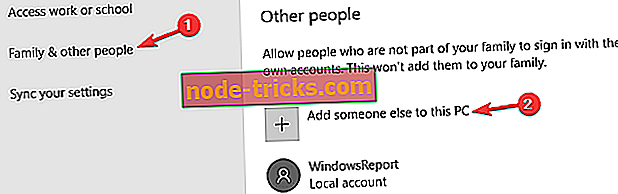
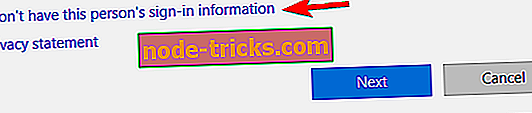
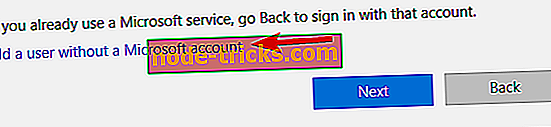
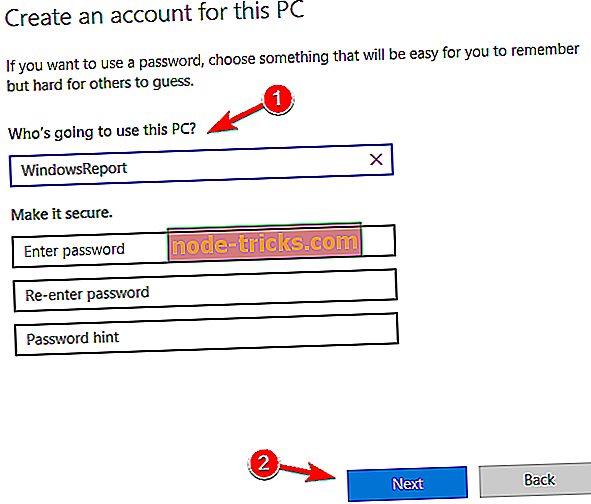
![6 najboljih softvera za šifriranu e-poštu za zaštitu vaših podataka [2019 Popis]](https://node-tricks.com/img/software/183/6-best-encrypted-email-software-protect-your-data.jpg)




![Preuzmite Internet Explorer 11 za Windows 7 [32 i 64 bit]](https://node-tricks.com/img/software/604/download-internet-explorer-11.jpg)

